Gdy system Windows napotyka poważne problemy, które prowadzą do uszkodzenia kluczowych plików, często nie można ich naprawić bezpośrednio z pulpitu. W takich przypadkach konieczne jest skorzystanie z wiersza polecenia lub przeprowadzenie kilku diagnostyk, aby zidentyfikować źródło problemu. W każdym razie, musisz najpierw uzyskać dostęp do wiersza polecenia, zanim podejmiesz jakiekolwiek dalsze kroki.
Jak uzyskać dostęp do wiersza polecenia
W zależności od sytuacji, mogą istnieć dwa scenariusze, w których dostęp do wiersza polecenia będzie niezbędny: gdy masz zainstalowany system Windows 10 lub gdy system operacyjny nie jest obecny. Proces w każdym z tych przypadków jest nieco inny.
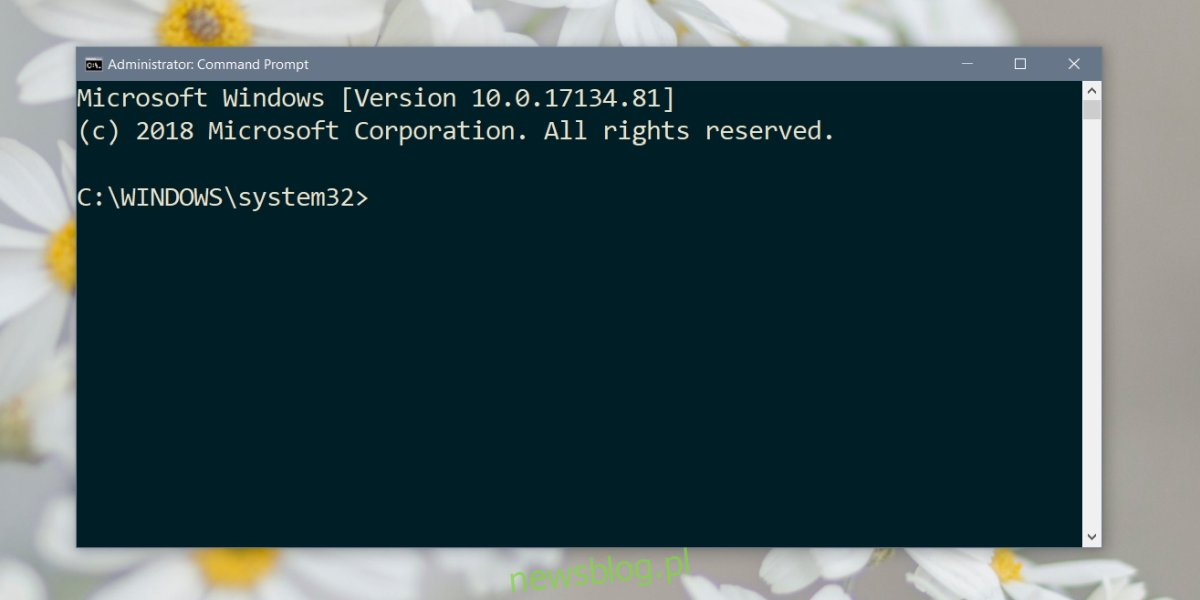
W przypadku zainstalowanego systemu Windows 10
Jeżeli posiadasz Windows 10, możesz uzyskać dostęp do wiersza polecenia za pośrednictwem zaawansowanych opcji uruchamiania. Istnieją trzy różne metody, które możesz wykorzystać.
Po pierwsze, jeśli masz dostęp do pulpitu, otwórz aplikację Ustawienia, przejdź do sekcji Aktualizacja i zabezpieczenia, a następnie do zakładki Odzyskiwanie. W sekcji Uruchamianie zaawansowane kliknij przycisk Uruchom ponownie teraz. Następnie wybierz Rozwiązywanie problemów > Opcje zaawansowane i znajdź opcję Wiersz polecenia.
Alternatywnie, możesz uruchomić komputer bezpośrednio w zaawansowanych opcjach uruchamiania. W tym celu naciśnij klawisz F11 zaraz po włączeniu komputera, co przeniesie cię do ekranu Advanced Startup, gdzie również znajdziesz opcję Wiersza polecenia.
Ostatnia metoda polega na przytrzymaniu klawisza Shift podczas ponownego uruchamiania systemu Windows 10 z pulpitu, co ponownie skieruje cię do ekranu Advanced Startup, skąd możesz wybrać Wiersz polecenia.
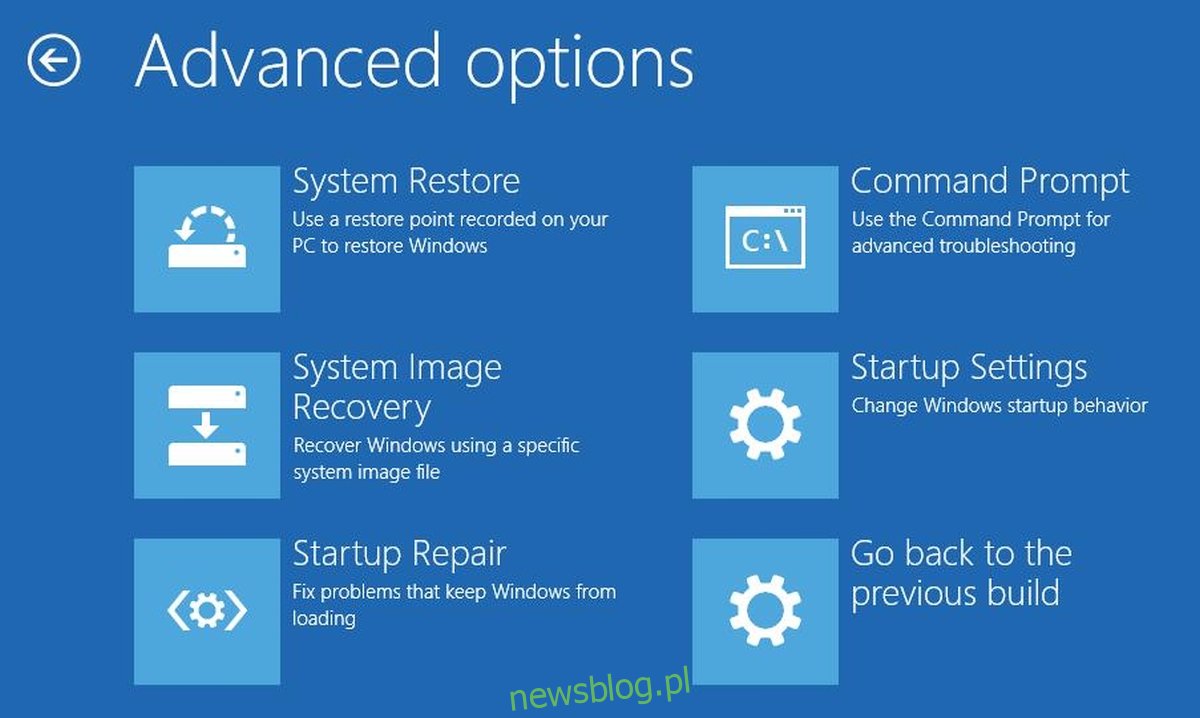
Brak systemu operacyjnego
W przypadku, gdy nie masz zainstalowanego systemu operacyjnego, będziesz potrzebować pamięci USB z systemem Windows 10. Nie jest to trudne do zdobycia, jednak wymaga dostępu do działającego komputera.
Podłącz pamięć USB do komputera i uruchom go. Upewnij się, że komputer bootuje z dysku USB; w razie potrzeby sprawdź i zmień kolejność rozruchu w BIOSie. Po załadowaniu ekranu instalacji Windows 10, pojawi się opcja naprawy — kliknij ją.
Opcja naprawy przekieruje cię do tych samych zaawansowanych opcji uruchamiania, które są dostępne w innych scenariuszach, a tam znajdziesz również opcję wiersza polecenia.
W wierszu polecenia masz do dyspozycji standardowe narzędzia, które mogą być pomocne. Na przykład, możesz użyć narzędzia Diskpart do formatowania i partycjonowania dysków. Jeśli chcesz odzyskać pliki z dysku twardego, również będziesz mógł to zrobić za pomocą wiersza polecenia.
newsblog.pl
Maciej – redaktor, pasjonat technologii i samozwańczy pogromca błędów w systemie Windows. Zna Linuxa lepiej niż własną lodówkę, a kawa to jego główne źródło zasilania. Pisze, testuje, naprawia – i czasem nawet wyłącza i włącza ponownie. W wolnych chwilach udaje, że odpoczywa, ale i tak kończy z laptopem na kolanach.